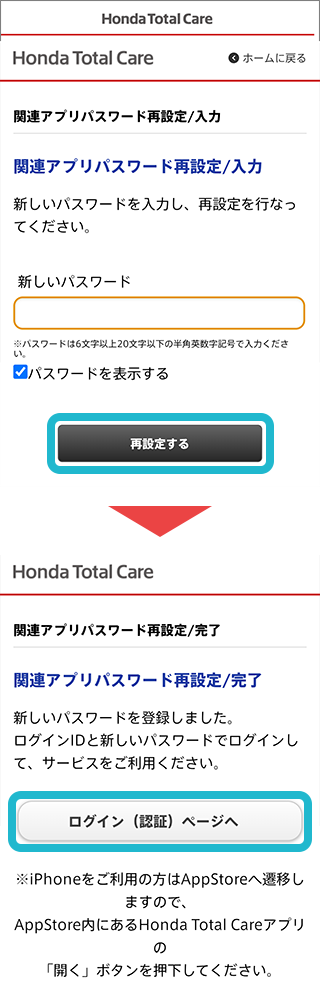使い方ガイド
ログインID、パスワードが
わからない場合
ログインIDがわからない場合
-
「会員サイト/アプリ ログインIDをお忘れの方」をタップ。
Honda Total Careアプリのログイン画面にて、「会員サイト/アプリ ログインIDをお忘れの方」をタップ。
※パソコンの場合は、Honda Total Care 会員サイトのログイン画面にて、「会員サイト/アプリ ログインIDをお忘れの方」をクリック。以降はアプリと同様の流れになります。
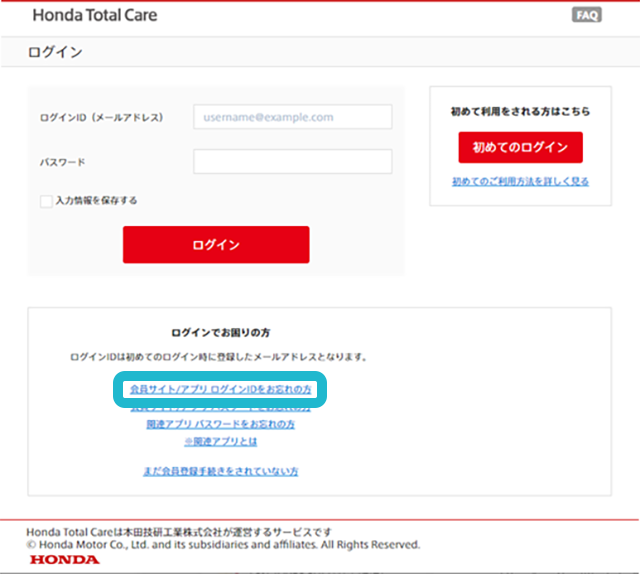
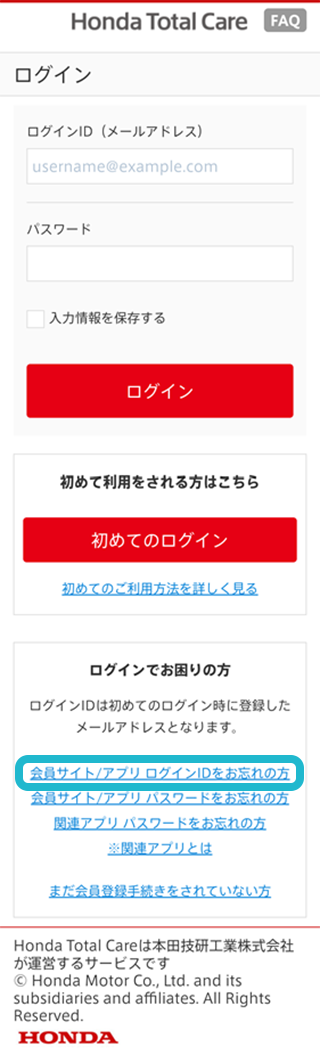
-
ログインIDの確認。
車台番号、姓名を入力し、「次へ」をタップ。
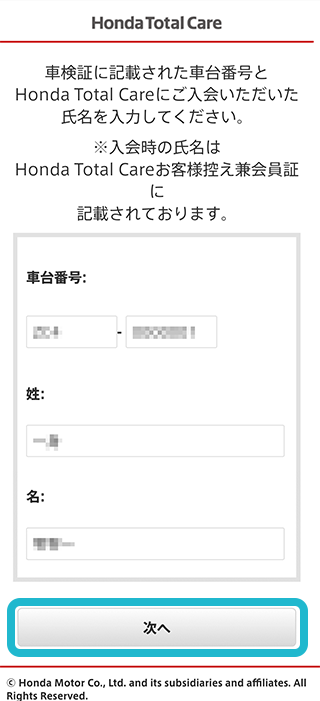
-
秘密の質問の答えを入力。
秘密の質問に対する答えを入力し、「次へ」をタップ。
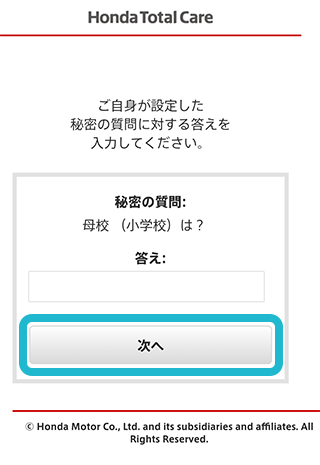
-
ログインIDの表示。
ログインIDが表示されます。本ログインIDを使用し、再度ログインをお願いします。
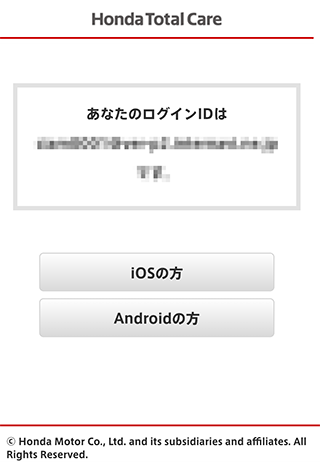
パスワードがわからない場合
-
「会員サイト/アプリ パスワードをお忘れの方」をタップ。
Honda Total Careアプリのログイン画面にて、「会員サイト/アプリ パスワードをお忘れの方」をタップ。
※パソコンの場合は、Honda Total Care 会員サイトのログイン画面にて、「会員サイト/アプリ パスワードをお忘れの方」をクリック。以降はアプリと同様の流れになります。
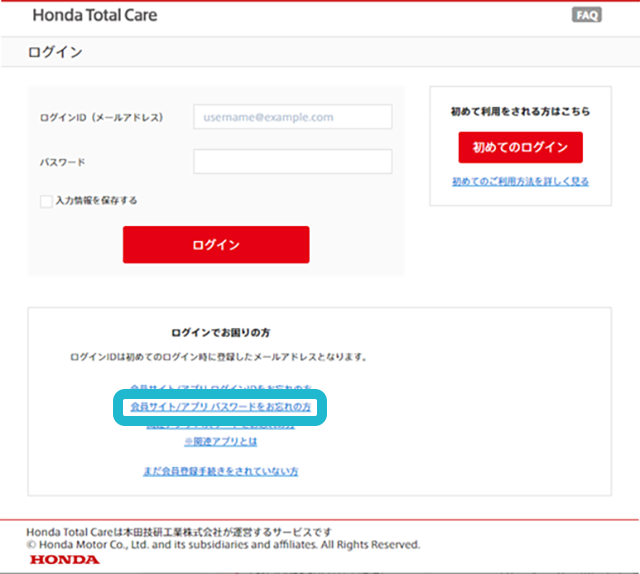
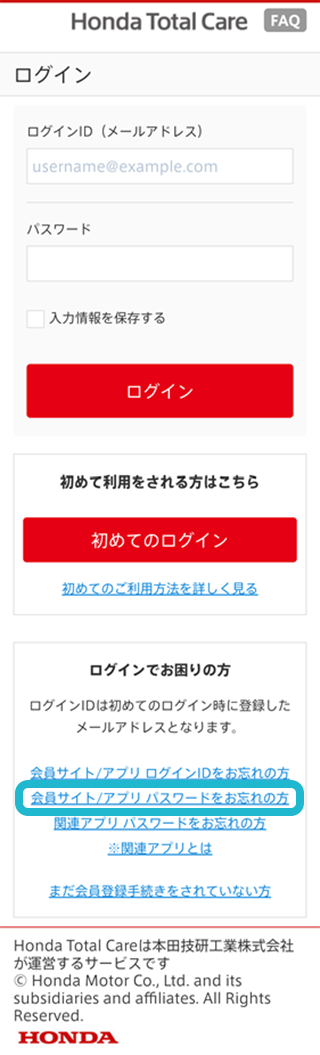
-
ログインIDを入力。
ログインID(メールアドレス)を入力し、「送信」をタップ。
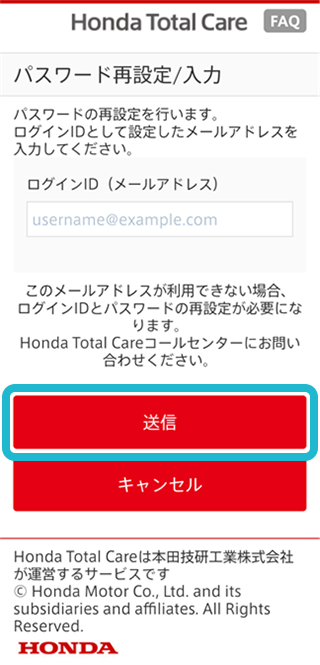
-
パスワード再設定ご案内メールを送信。
入力したメールアドレス宛にパスワード再設定のご案内メールが送信されます。
しばらく経ってもメールが届かない場合は、「パスワード再設定メールの再送」をタップし、再度送信してください。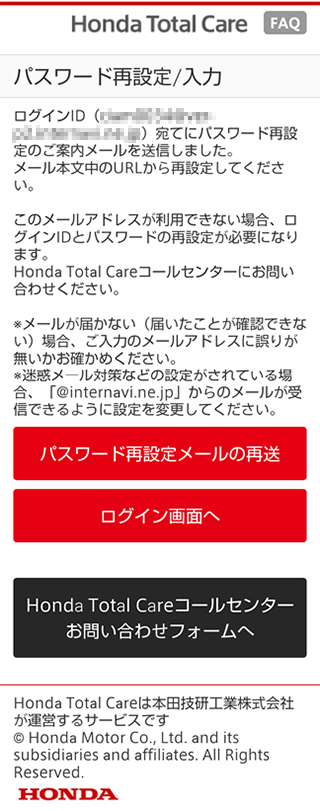
-
パスワード再設定ご案内メールを受信。
パスワード再設定のご案内メールから、再設定用URLにアクセスします。
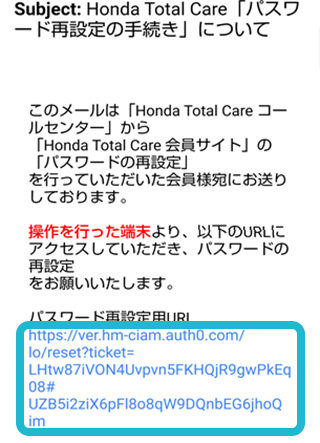
-
パスワードの再設定。
再設定画面で新しいパスワードを入力し、「再設定する」をタップ。
ログイン(認証)ページへ戻り、再度ログインをお願いします。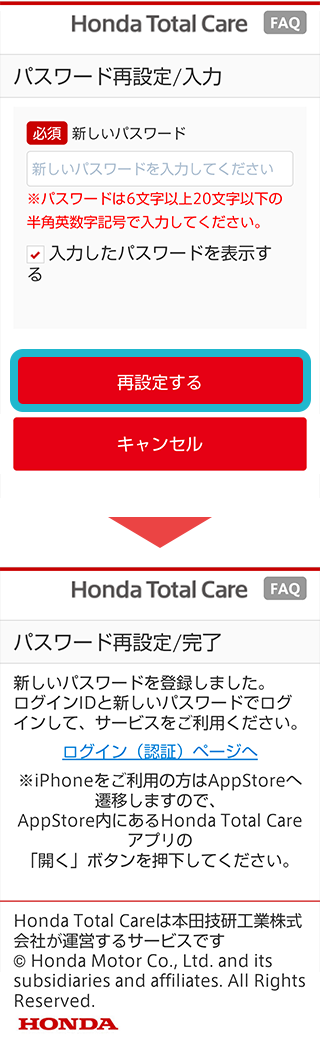
関連アプリ パスワードがわからない場合
-
「関連アプリ パスワードをお忘れの方」をタップ。
Honda Total Careアプリのログイン画面にて、「関連アプリ パスワードをお忘れの方」をタップ。
※パソコンの場合は、Honda Total Care 会員サイトのログイン画面にて、「関連アプリ パスワードをお忘れの方」をクリック。以降はアプリと同様の流れになります。
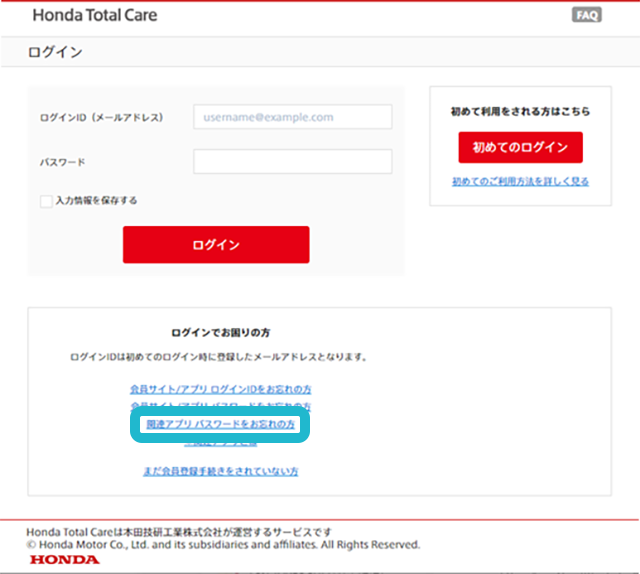
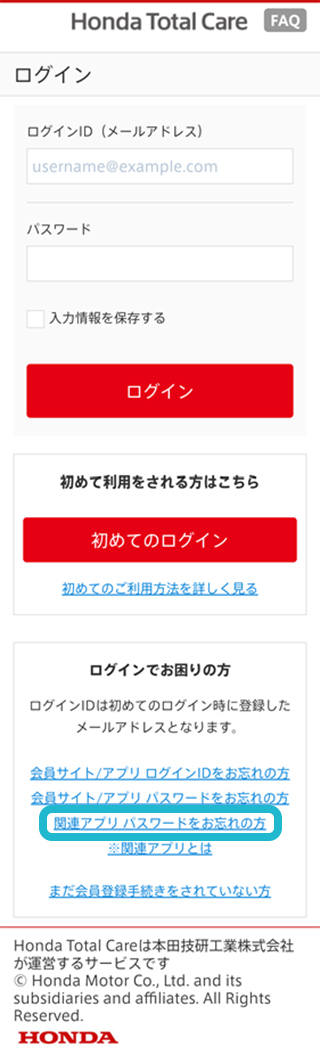
-
ログインIDを入力。
ログインID(メールアドレス)を入力し、「次へ」をタップ。

-
関連アプリ パスワード再設定ご案内メールを送信。
確認画面が表示されるのでメールアドレスに間違いがないか確認し、「送信」をタップ。関連アプリ パスワード再設定のご案内メールが送信されます。
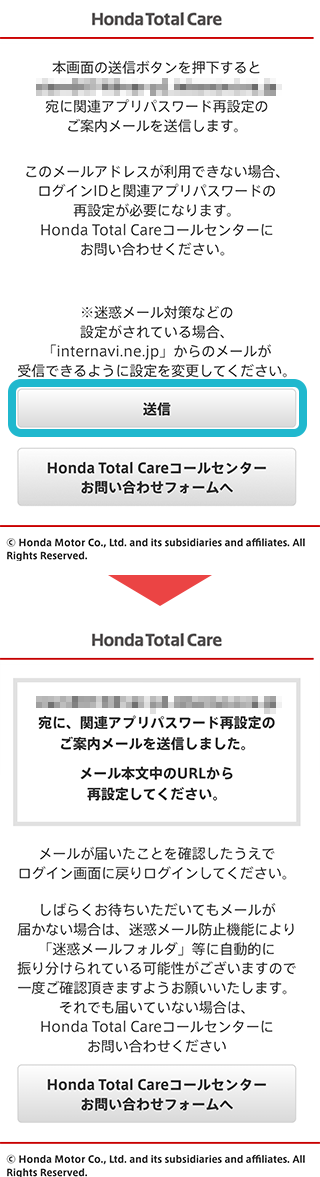
-
関連アプリ パスワード再設定ご案内メールを受信。
関連アプリ パスワード再設定のご案内メールから、再設定用URLにアクセスします。
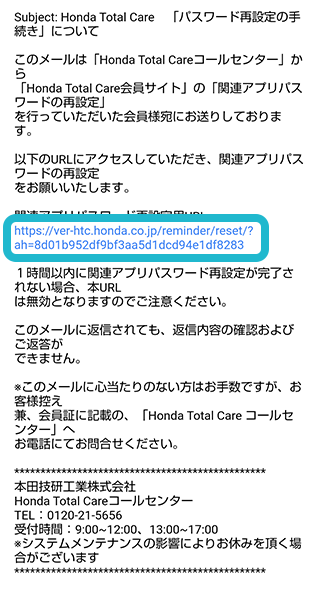
-
関連アプリ パスワードの再設定。
再設定画面で新しい関連アプリ パスワードを入力し、「再設定する」をタップ。
以上で関連アプリ パスワードの再設定が完了です。